Telegram有PC客户端吗?
有,Telegram提供PC客户端,支持Windows、macOS 和 Linux 系统。用户可通过官网下载或使用网页版登录,同步聊天记录和联系人,与手机版功能基本一致,适合办公或日常使用。

Telegram PC客户端下载安装指南
Windows系统如何安装Telegram客户端
访问官方下载页面: 打开浏览器,进入Telegram官网,点击页面中的“下载”选项,然后选择适用于Windows的安装版本,确保来源安全可靠,不建议通过第三方平台下载,以避免安全风险。
下载安装程序并运行: 下载完成后,双击运行安装文件,按照安装向导的提示选择安装路径。安装过程一般很快,无需复杂设置,点击“下一步”即可完成,整个过程通常不超过几分钟。
启动并登录账号: 安装完成后打开Telegram客户端,输入你注册时使用的手机号,接收验证码并输入,即可完成登录并同步消息与联系人,所有聊天记录会自动加载到电脑端。
macOS系统安装Telegram的步骤
通过App Store或官网下载: Mac用户可前往Mac App Store搜索“Telegram”,点击下载安装,也可以访问https://www.ytelegram.com/,从官方页面下载适用于macOS的版本,确保系统兼容性。
完成拖动安装操作: 如果从官网下载的是DMG文件,打开后将Telegram图标拖动到“应用程序”文件夹,即完成安装。该过程与大多数Mac软件安装方式一致,适合所有水平的用户操作。
打开应用并登录账号: 安装完成后在“应用程序”中找到Telegram,点击打开,输入绑定的手机号进行登录。验证码会通过短信或其他已登录设备发送,输入后即可使用,聊天数据将自动同步。
Telegram电脑版与手机版的功能对比
Telegram电脑版支持的主要功能
多设备同步聊天记录: Telegram电脑版可与手机端实时同步所有聊天记录,包括私聊、群组和频道内容,不论在哪个设备发送或接收,信息都会统一更新,确保不会错过任何消息。
支持文件拖拽和多种格式传输: 电脑版Telegram支持直接将文件、图片、视频拖入对话框发送,传输速度快,支持发送最大2GB的文件,适合办公场景中的文档和多媒体传输。
桌面通知与快捷键功能: 使用PC客户端可以设置桌面通知提醒,有助于及时回复消息;同时支持快捷键操作,如搜索、跳转聊天、截屏等,提升使用效率,尤其适合多任务环境下使用。
移动端与PC端的同步体验差异
消息通知的差异表现: 手机端Telegram在锁屏、通知栏推送提醒更及时,适合移动状态下使用;而电脑版则依赖于系统通知中心,适合长时间坐在电脑前的用户保持消息处理连贯性。
多任务处理能力不同: 在PC端使用Telegram,可以同时打开多个聊天窗口或进行文件处理,便于多任务并行;而手机端操作相对单一,适合快速查看和简单回复,操作空间有限。
同步速度与数据加载表现: Telegram具备极快的云同步能力,在网络良好的情况下,无论手机还是PC端均可实时加载历史记录,但在首次登录电脑版时可能需要等待数据缓存加载完成。
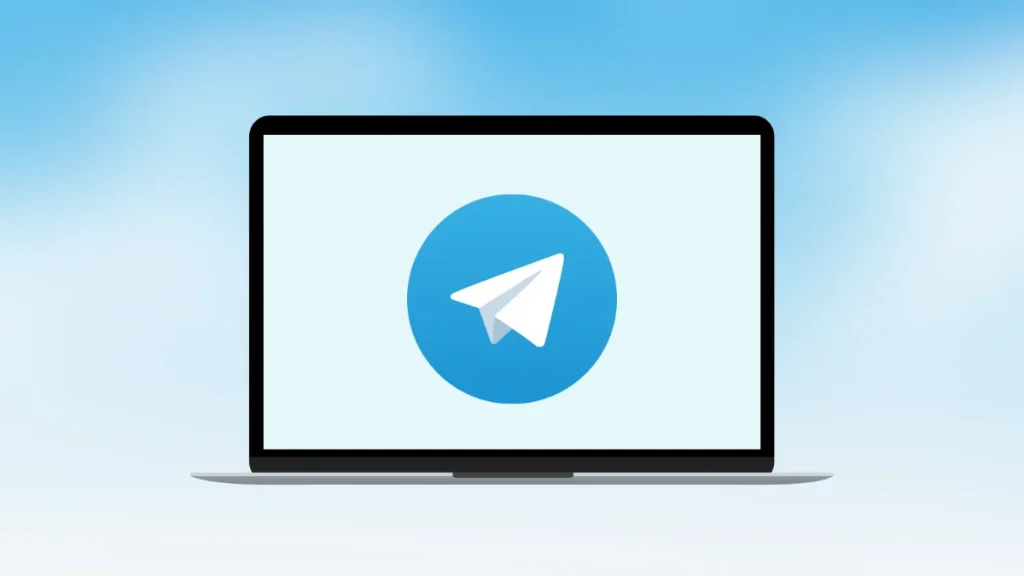
如何在电脑上登录Telegram账号
使用手机号快速登录Telegram电脑版
打开Telegram PC客户端: 首先在电脑上启动已安装的Telegram应用,进入欢迎界面后点击“开始消息”或“登录”,准备输入注册用的手机号码,确保你所使用的版本为官方客户端。
输入手机号并选择国家代码: 在登录界面中,选择正确的国家代码并输入绑定的手机号。务必填写完整号码并确认无误,否则可能无法接收到验证码或登录错误账号。
接收验证码并完成登录: Telegram会通过短信或已登录的其他设备发送验证码,输入验证码后即可完成登录。若账号开启了双重验证,还需额外输入密码才能正式进入主界面。
利用二维码登录的方式及注意事项
选择二维码登录选项: 在Telegram桌面端登录界面,可以点击“通过二维码登录”选项,生成一个专属二维码,用于快速授权登录,无需输入手机号与验证码。
使用手机Telegram扫描二维码: 打开手机端Telegram,点击“设置”中的“设备”,选择“扫描二维码”,对准电脑上的二维码扫描,确认后电脑端即刻登录当前账号。
注意账号同步与安全问题: 使用二维码登录虽然快捷,但建议只在个人设备上使用此方式,避免在公共电脑登录以防信息泄露。登录后注意检查是否同步正确,及时启用双重验证保护账户安全。
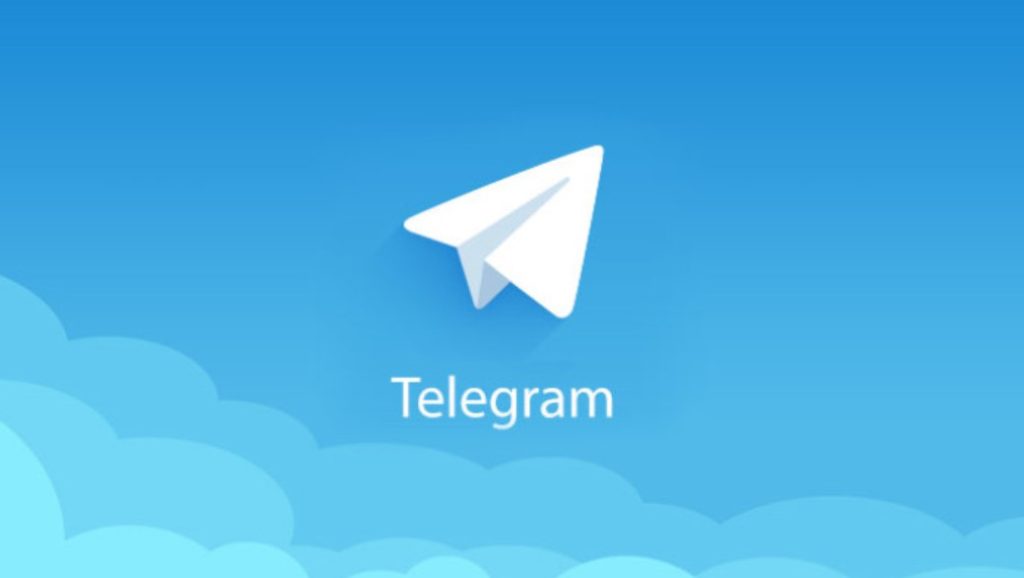
Telegram网页版与PC客户端区别
网页版Telegram适用场景与优势
无需安装即可快速使用: Telegram网页版通过浏览器访问即可使用,适合临时使用或在不便安装软件的环境下登录账号,操作简便,仅需手机号验证登录,无需下载任何程序。
跨平台即时访问便利: 在任何支持浏览器的设备上均可使用Telegram网页版,包括Windows、macOS、Linux及Chrome OS,适合在多个公共或临时设备之间快速切换使用。
基础功能完整满足日常需求: 网页版支持文字聊天、查看图片、加入频道和群组等基本功能,对于普通用户日常沟通已足够,且无需占用本地存储空间,是轻量型用户的理想选择。
PC客户端在性能与安全性方面的优势
更强的运行性能与响应速度: Telegram PC客户端为本地应用,运行更加稳定流畅,尤其在文件传输、大型群组操作或搜索历史消息时速度明显优于网页版,适合长期使用或办公场景。
本地通知与系统集成更完善: PC客户端可与系统通知中心集成,支持桌面推送提醒,还能设置快捷键、个性化界面和多语言支持,更贴合用户在桌面环境下的操作习惯。
支持更高级的安全设置: 客户端版本支持本地密码锁、缓存加密和双重验证设置,使用安全性更高,且用户可随时查看登录设备、管理会话记录,降低账号被盗或信息泄露的风险。

Telegram PC客户端的安全设置教程
如何在电脑端启用双重验证
进入安全设置菜单: 打开Telegram PC客户端,点击左上角的三条线图标或齿轮按钮,进入“设置”,找到“隐私与安全”选项,然后点击“双重验证”进入设置界面。
创建登录密码并添加提示信息: 在双重验证界面中设置一个额外的登录密码,用于在登录新设备时进行身份验证。系统会要求你输入提示语,帮助你在忘记密码时进行回忆,建议设置有意义但不易被猜到的提示内容。
绑定邮箱以便找回密码: Telegram会要求你输入一个有效的电子邮箱用于找回密码。在忘记双重验证密码时,Telegram会向此邮箱发送重置链接,绑定后需前往邮箱进行验证以启用功能。
设置本地密码防止他人访问
启用本地应用锁功能: 在Telegram PC客户端中打开“设置”,点击“隐私与安全”,找到“本地密码”选项,点击启用,并设置一个密码。此密码用于每次打开应用时验证身份,防止他人查看消息。
自定义锁定时间间隔: 启用本地密码后,系统允许你设置自动锁定时间,例如“5分钟无操作后自动上锁”,可根据使用习惯自定义,既提升安全性又保持使用便捷性。
使用快捷方式快速锁定应用: Telegram支持通过快捷键手动上锁,Windows用户可使用Ctrl+L快速锁定客户端,macOS用户可使用Command+L,这在离开电脑时能立即保护聊天内容不被他人查看。
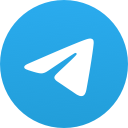 Telegram
Telegram